

|
MicrosoftExcel2010,可以通過比以往更多的方法分析、管理和共享信息,從而幫助您做出更好、更明智的決策。全新的分析和可視化工具可幫助您跟蹤和突出顯示重要的數據趨勢。可以在移動辦公時從幾乎所有 Web 瀏覽器或 Smartphone 訪問您的重要數據。您甚至可以將文件上載到網站并與其他人同時在線協作。無論您是要生成財務報表還是管理個人支出,使用 Excel 2010 都能夠更高效、更靈活地實現您的目標。 從Excel 2007開始,Excel條件格式中增加了數據條、色階、圖標集等新功能,可以非常直觀地查看和分析數據。Excel 2010則進一步增強或改進了這些條件格式功能,使用起來更加方便了。下面是Excel 2010中圖標集條件格式增強或改進的幾個功能。 一、增加了3種圖標樣式 Excel 2007中的圖標集有17中圖標樣式,Excel 2010又新增的3種圖標樣式,分別是“3個三角形”、“3個等級”和“5個框”。并且進一步細分了類別,如“方向”、“形狀”、“標記”等。 下圖為Excel 2007中的圖標集樣式: 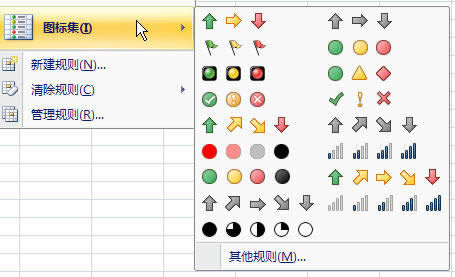 這是Excel 2010中圖標集樣式,藍色框線標記了新增樣式: 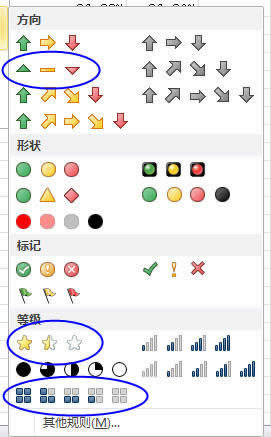 二、在對話框中選擇圖標樣式更直觀 如果要通過“編輯格式規則”對話框來修改圖標集條件格式,可以看到在該對話框中選擇圖標集樣式時,Excel 2010直觀地顯示了各種樣式,而不是Excel 2007中的圖標樣式名稱。 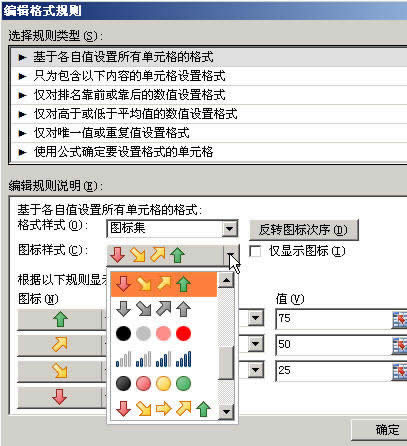 打開“編輯格式規則”對話框的方法是:選擇某個包含圖標集條件格式的區域,在“開始”選項卡的“樣式”組中,單擊“條件格式→管理規則”,在“條件格式規則管理器”中選擇雙擊某個規則。 三、自定義單元格圖標 這里的自定義圖標不是指將自己設計的圖標應用于圖標集條件格式,而是將Excel內置的不同圖標樣式用于同一區域。在使用圖標集條件格式時,有時需要僅對部分單元格設置圖標,而對另一些單元格不顯示圖標;或者對某些單元格設置另外一種圖標樣式,如下圖: 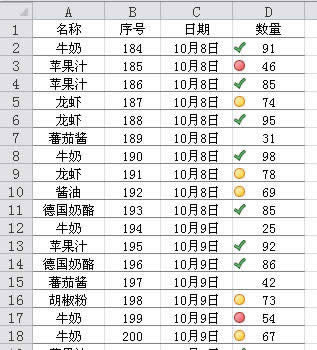 圖中先對D列設置了“四色交通燈”圖標樣式,然后對較大的一些數值設置了另一種圖標樣式“綠色復選符號”,而對于較小的一些數值,則隱藏了單元格中的圖標,這樣看起來更加醒目一些。 設置的方法是在“編輯格式規則”對話框中,單擊相應規則左側的按鈕旁的下拉箭頭選擇某個圖標,如果選擇“無單元格圖標”則會隱藏單元格圖標。 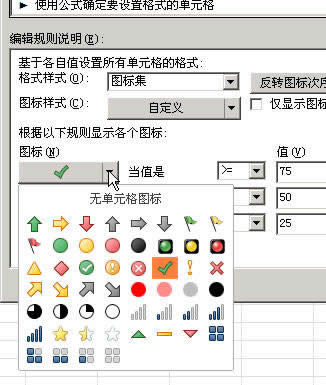 Excel 2010 提供了供人們在工作簿上協同工作的簡便方法,提高了人們的工作質量。 |
溫馨提示:喜歡本站的話,請收藏一下本站!